随着移动智能设备的普及,手机已经不仅仅是用来通讯和娱乐的工具,它还可以成为我们的学习助手,手机作为课件制作工具,我们该选择什么样的软件呢?目前市面上有许多手机PPT制作软件可供选择,如微软PowerPoint、WPS演示、思维导图等。除了选择适合的软件外,如何获取高质量的手机PPT素材也是制作课件的关键。接下来我们将介绍一些常见的手机PPT素材下载方式,帮助大家更好地利用手机进行课件制作。
手机PPT素材下载方式
具体方法:
1.打开wps
想要在手机上做PPT,你得先有wps软件,所以没有的可以先下载一个,小编认为这个比较好用。然后打开wps,如下图。

2.点击“+”
打开wps后,我们可以看见右下角有一个“+”的字样,点击打开。如下图
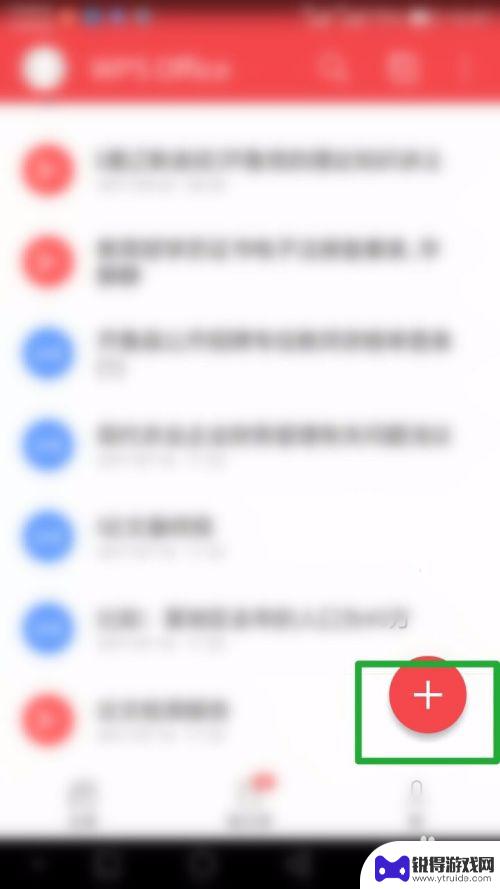
3.新建PPT
打开后出现一竖列的内容,我们选择新建PPT,点击打开,如下图

4.选择模板
打开之后出现了很多选项,来供自己选择PPT的模板。小编建议要根据自己的内容来选择所需PPT的模板。如下图
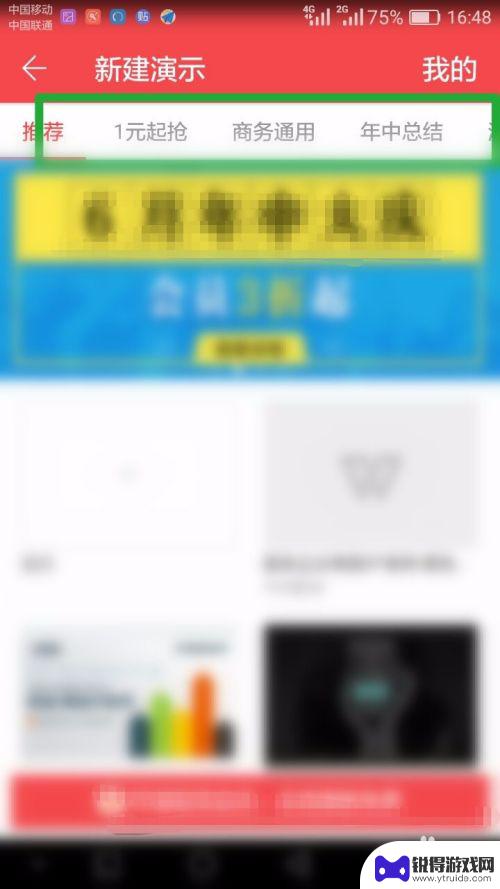
5.选择免费模板
小编选择免费模板来为大家做个示范,在类型的这一行的最后。大家可以多次选择,那我选择免费里面的创业这个模板,如下图,
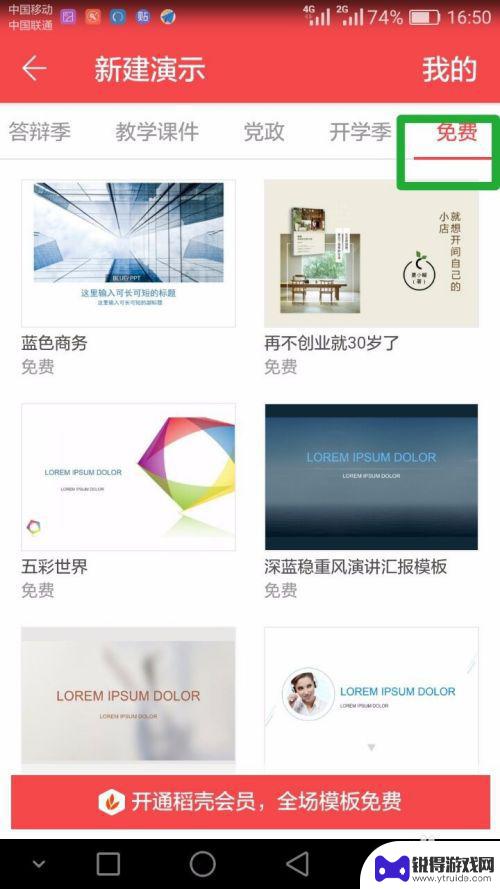
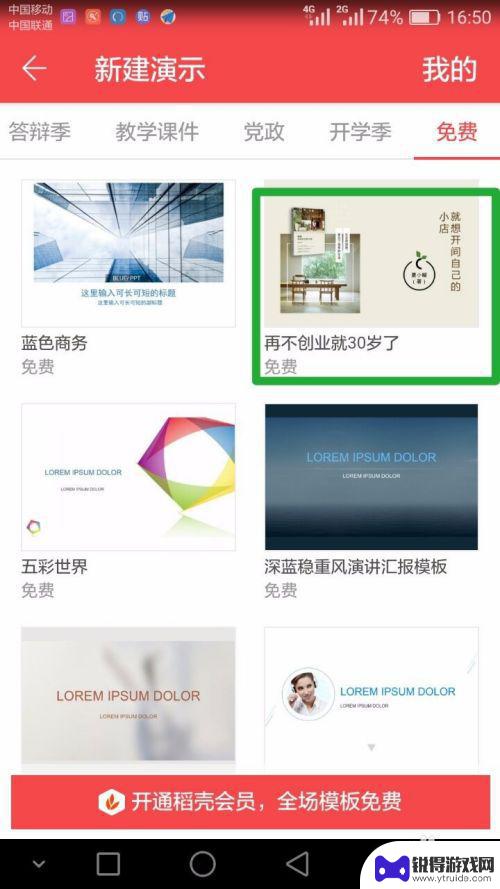
6.添加内容
我们打开这个模板后,发现里面的内容。无论是图片还是文字都是可以改的,所以如果我们不喜欢它的内容,就可以进行修改,如果觉得还不错,就在这个的基础上加上自己的东西就可以了。
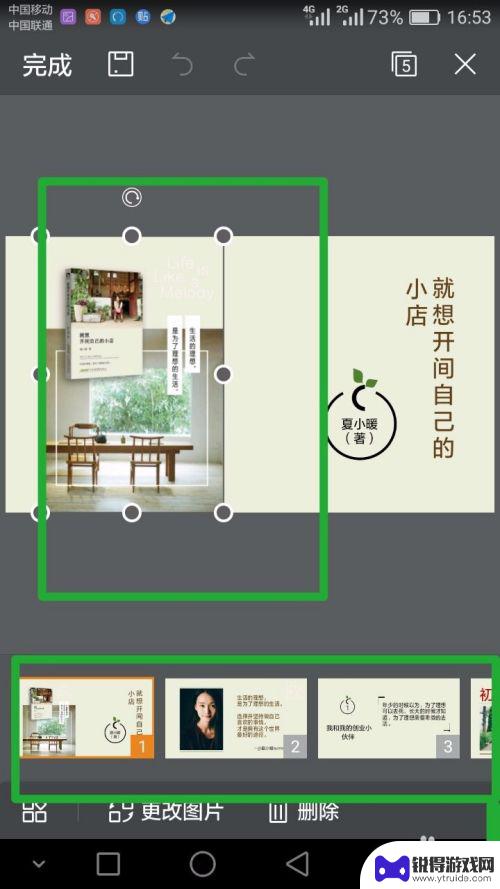
7.保存并预览
中间自己添加内容的方面,这个自己添加就好,自己随便改都没有关系,不要怕出错,只要保存了就没问题。最后是做完后看看自己是否满意,要按左上角的保存和预览,就可以看看这个PPT的效果了。

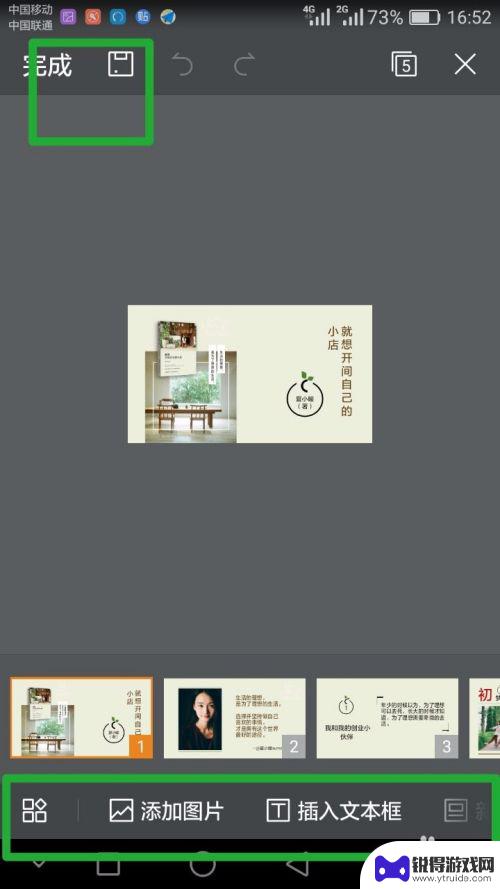
以上就是手机制作课件使用的软件的全部内容,如果您遇到这种情况,可以按照小编的方法解决,希望能够对大家有所帮助。
相关教程
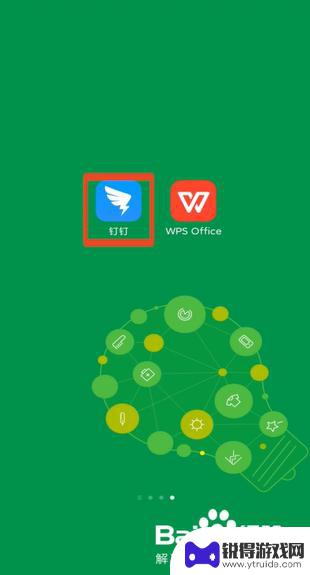
手机钉钉直播上课怎么用ppt 手机钉钉直播如何放ppt
随着移动互联网技术的不断发展,手机钉钉直播已经成为了一种越来越受欢迎的在线教学方式,在进行直播上课时,老师们经常需要使用PPT来展示课件内容,而手机钉钉直播也提供了方便的功能来...
2024-03-19 12:30:27
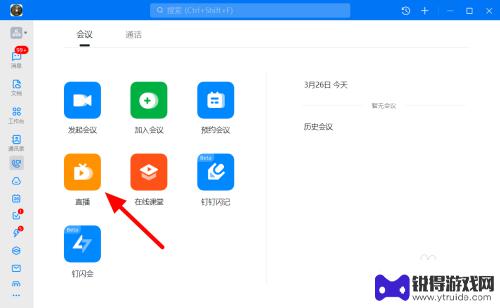
钉钉手机直播上课怎么播放课件 钉钉怎么在会议中放PPT
随着科技的不断进步,现代教育方式逐渐向更加智能化的方向发展,其中钉钉手机直播上课成为了学生备受关注的一种学习方式。通过钉钉手机直播上课,学生可以随时随地参与课堂,而不再受时间和...
2024-01-08 09:26:41
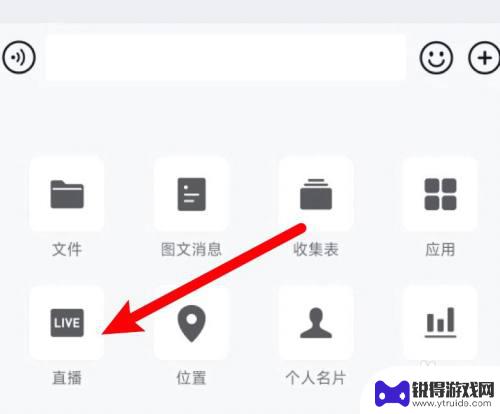
老师用手机怎么上直播课课件 老师手机直播怎样展示课件的步骤
老师用手机怎么上直播课课件,随着科技的进步和智能手机的普及,老师们现在有了更多便利的方式来展示课件和进行直播课程,如何在手机上上直播课课件,如何展示课件内容成为了老师们关注的焦...
2023-11-18 09:15:28
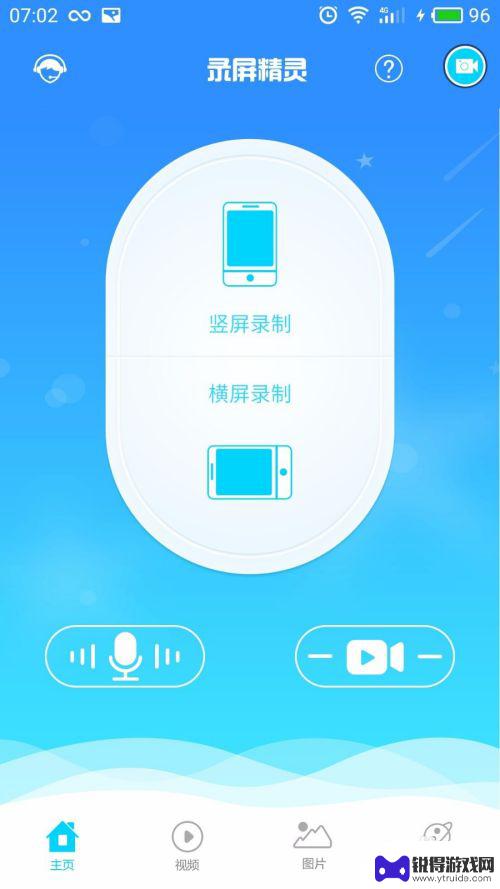
美术如何用手机录课件 手机PPT录屏微课制作步骤
在当今数字化时代,手机已经成为我们生活中不可或缺的工具之一,除了通讯和娱乐功能外,手机还可以用来进行美术课程录制,制作微课教学内容。通过手机PPT录屏功能,老师们可以将自己的讲...
2024-08-09 11:38:10
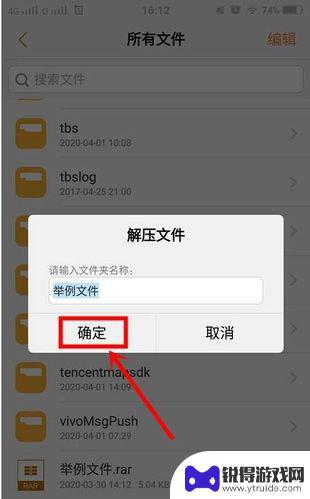
手机bin文件用什么软件打开方式 安卓手机如何运行.bin文件
手机bin文件用什么软件打开方式,手机中有许多不同类型的文件,每种文件都有着不同的打开方式,其中,.bin文件是一种二进制文件,一般存储着固件、驱动等数据。如果你需要打开这种文...
2023-08-27 17:34:06
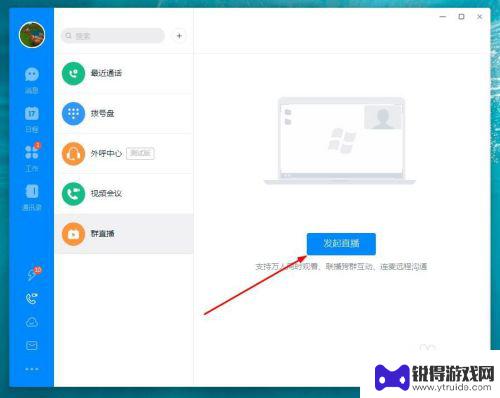
钉钉直播怎么共享课件 钉钉直播怎么播放PPT
钉钉直播是一种在线教学工具,可以帮助老师实现远程教学,提供高效的学习体验,在钉钉直播中,老师可以通过共享课件功能,将自己准备好的PPT或其他教学资料分享给学生,让学生更直观地理...
2024-05-09 12:21:20

苹果6手机钢化膜怎么贴 iPhone6苹果手机如何正确贴膜钢化膜
苹果6手机作为一款备受追捧的智能手机,已经成为了人们生活中不可或缺的一部分,随着手机的使用频率越来越高,保护手机屏幕的需求也日益增长。而钢化膜作为一种有效的保护屏幕的方式,备受...
2025-02-22 17:26:17

苹果6怎么才能高性能手机 如何优化苹果手机的运行速度
近年来随着科技的不断进步,手机已经成为了人们生活中不可或缺的一部分,而iPhone 6作为苹果旗下的一款高性能手机,备受用户的青睐。由于长时间的使用或者其他原因,苹果手机的运行...
2025-02-22 16:29:13
小编精选
如何开上锁的手机 忘记手机锁屏密码如何重置
2025-02-22 15:28:07呆头手机玩吃鸡怎么设置 吃鸡手游按键设置
2025-02-22 14:13:06手机怎么编辑打印字 手机标签编辑打印软件
2025-02-22 13:28:16苹果6手机摔碎了怎么办 苹果手机摔了一下屏幕黑屏
2025-02-22 11:34:28黑鲨手机如何更改手写模式 手机手写输入模式设置方法
2025-02-22 10:16:12苹果手机怎么开启手机锁 iphone激活锁怎么清除
2025-02-22 08:28:31如何把华为手机的英语了 华为手机怎么改成英文
2025-02-21 16:22:59如何用自己的手机登录别人的钉钉 同事手机上钉钉考勤打卡的步骤
2025-02-21 15:40:04手机如何打开热点 手机怎么分享热点
2025-02-21 14:17:53vivo手机怎么隐藏空间 怎么关闭vivo手机的隐私空间功能
2025-02-21 12:24:52热门软件